Avast регулярно уведомляет вас об обновлениях безопасности, оптимизации и другом полезном программном обеспечении. Хотя эти уведомления могут быть полезны в некоторых случаях, в большинстве случаев они раздражают. Известно, что Avast агрессивен в своих маркетинговых стратегиях, и есть много примеров этого, например, автоматическое добавление своей подписи в ваши электронные письма.
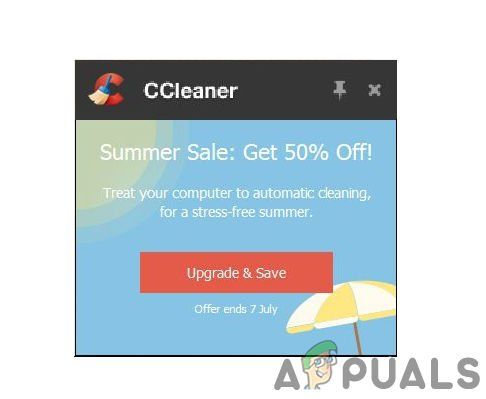
К счастью, возможность настроить эту доставку уведомлений присутствует в программном обеспечении, и в этой статье мы подробно обсудим, как избавиться от различных типов всплывающих окон. Имейте в виду, что для некоторых настроек может потребоваться платная версия программного обеспечения, в то время как некоторые могут быть выполнены на обеих. Если вы не можете следовать инструкциям, проверьте, обновились ли вы до последней версии, и обратитесь к статье Avast Won’t Update, если у вас возникли проблемы с обновлением.
Как заблокировать всплывающие окна в Avast Anti-Virus?
Блокировка всплывающих окон – это пошаговый процесс, и мы будем блокировать разные типы всплывающих окон по отдельности. . Следуйте приведенному ниже руководству, которое лучше всего подходит для вашей ситуации.
Блокировать всплывающие окна Avast, пока Игры:
- Дважды щелкните значок Avast на рабочем столе или запустите его из панели задач. .
- Зайдите в настройки и нажмите «Общие» .
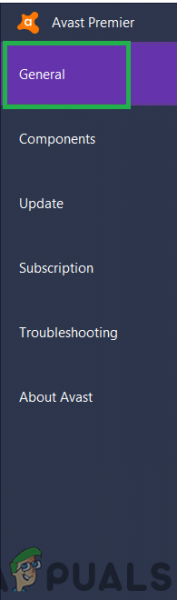
- На правой панели установите флажок « Включить игровой режим ».
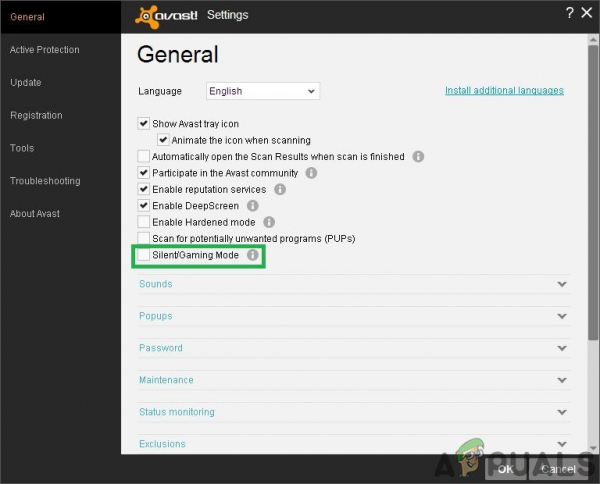
- Нажмите « ОК » и вернитесь на рабочий стол.
- Всплывающие окна не будут теперь появляются, пока вы играете в игры.
Блокировать звуки всплывающих окон Avast:
- Дважды щелкните значок Avast на рабочем столе или запустите его из панели задач.
- Зайдите в настройки и нажмите «Общие» .
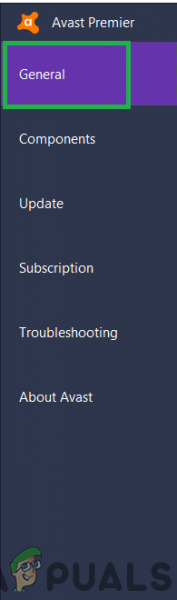
- В общих настройках нажмите “ Звуки ».
- На правой панели снимите флажок « Включить звуки Avast » и нажмите «ОК».
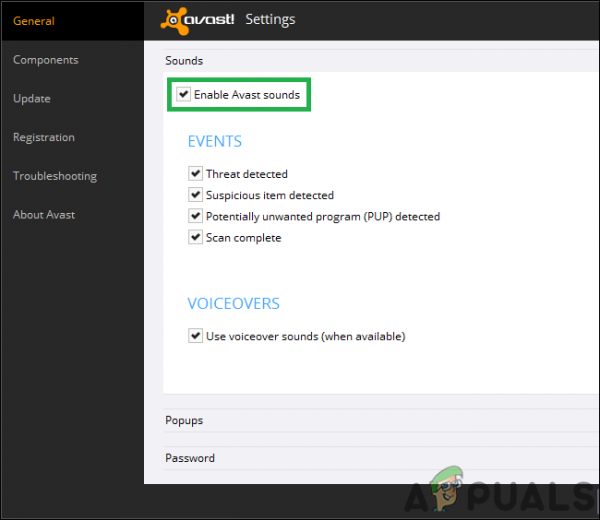
- Теперь звуки не воспроизводятся вместе со всплывающими окнами.
Блокировка всплывающих окон с рекламой (только в версии Pro):
- Дважды щелкните значок Avast на рабочий стол или запускать его из панели задач.
- Зайдите в настройки и нажмите «Общие» .
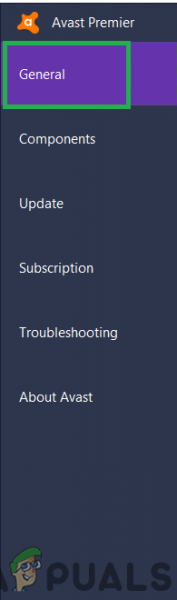
- Щелкните параметр « Всплывающие окна » и снимите флажок « Показывать всплывающие предложения для других Продукты Avast ».
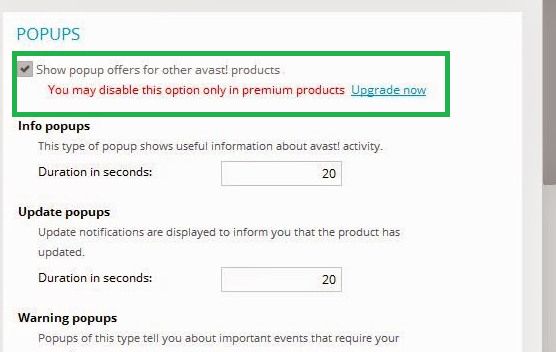
- Теперь это полностью отключит всплывающие окна с рекламой, и у вас также есть возможность отключить другие всплывающие окна в этом окне.
- После настройки нажмите «ОК» и вернитесь на рабочий стол.
Блокировать доступные всплывающие окна для обновления:
- Дважды щелкните значок Avast на рабочем столе или запустите его из панели задач.
- Зайдите в настройки и нажмите «Инструменты» .
- Выберите «Обновление программного обеспечения» и нажмите «Настроить» .
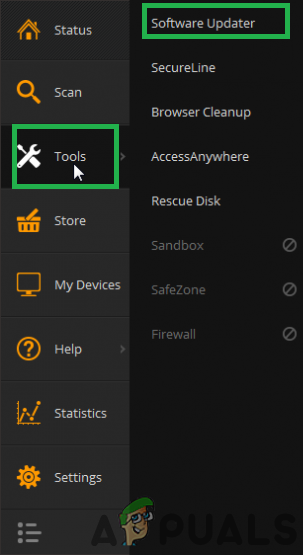
- Снимите флажок « Уведомления включены » и нажмите « ОК ».
- Вернитесь на рабочий стол, и всплывающие окна «Доступно обновление» будут отключены.
Очистка блока Доступные всплывающие окна
- Дважды щелкните значок Avast на рабочем столе или запустите его из панели задач.
- Зайдите в настройки и c щелкните параметр «Инструменты» .
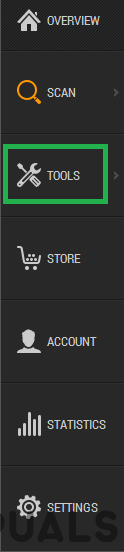
- Щелкните значок «Очистить» и нажмите кнопку «Настроить» .
- Снимите флажок «Всегда проверять этот компьютер на наличие проблем с производительностью» вариант.
- Нажмите «ОК» и вернитесь на рабочий стол.
- Теперь всплывающие окна очистки будут иметь вид отключено.